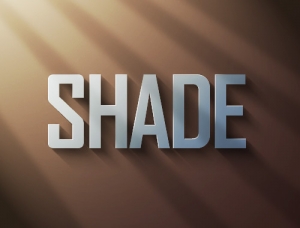我们看到一些明星造型经常变化,有时候留长发,有时蓄胡须;一个蓄着点胡须的男人更显得成熟,有男人味。但如果照片里的人物没有胡须怎么办?也很容易,只要经过PS巧妙的打扮,胡须马上会“长”出来。
1、打开一幅照片,如图01所示。

2、新建一个图层“图层1”,选择工具箱中的“画笔工具”,设置前景色为灰色RGB分别为136\136\136,在图层涂沫,不用精确的绘制,形状和位置如图02所示,这里涂沫的区域待会都会“长出”胡子来。

图2
3、执行菜单栏中的“滤镜”“杂色”“添加杂色”命令,在弹出的添加杂色对话框中设置参数如图03所示。数量根据需要而定,数值越大,“长”出来的胡子就越黑。
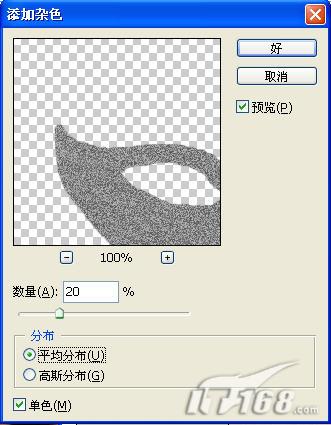
图3
4、选择工具箱中的“椭圆选框工具”,按住Shift键在人物脸部拖出一个正圆选区,如图04所示。

1、打开一幅照片,如图01所示。

2、新建一个图层“图层1”,选择工具箱中的“画笔工具”,设置前景色为灰色RGB分别为136\136\136,在图层涂沫,不用精确的绘制,形状和位置如图02所示,这里涂沫的区域待会都会“长出”胡子来。

图2
3、执行菜单栏中的“滤镜”“杂色”“添加杂色”命令,在弹出的添加杂色对话框中设置参数如图03所示。数量根据需要而定,数值越大,“长”出来的胡子就越黑。
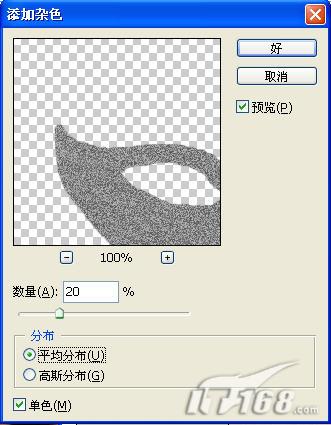
图3
4、选择工具箱中的“椭圆选框工具”,按住Shift键在人物脸部拖出一个正圆选区,如图04所示。

图4
标签:PS